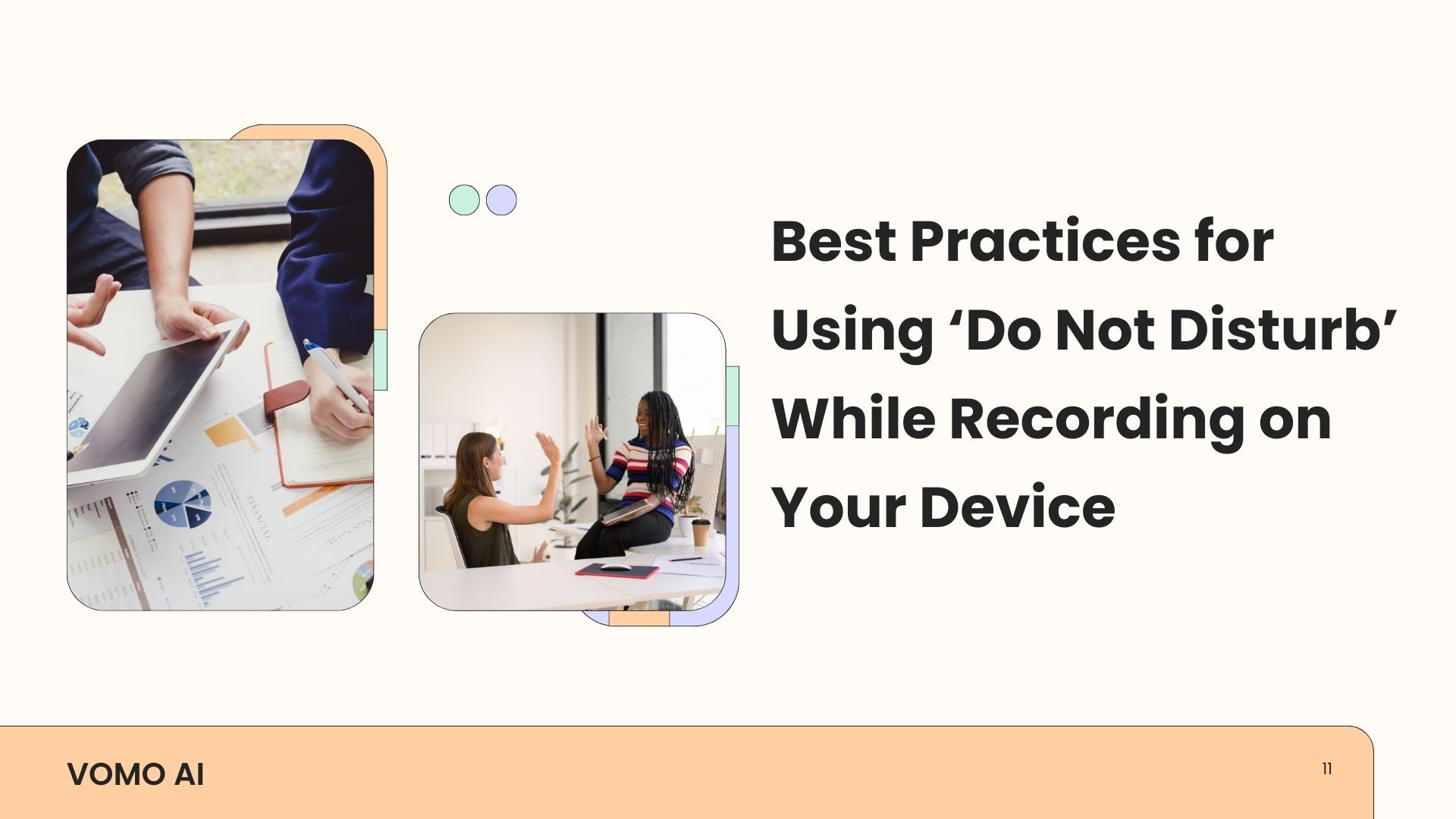Die Audioaufzeichnung auf Ihrem Gerät kann eine gute Möglichkeit sein, wichtige Gespräche, Besprechungen, Vorträge oder persönliche Gedanken festzuhalten. Nichts ist jedoch frustrierender, als wenn Ihre Aufnahmesitzung durch unerwartete Benachrichtigungen, Anrufe oder Alarme unterbrochen wird. Die Aktivierung des Modus "Nicht stören" (DND) während der Aufzeichnung kann dazu beitragen, eine reibungslose und ungestörte Sitzung zu gewährleisten. In diesem Blog werden wir die besten Praktiken für die Verwendung von "Bitte nicht stören" während der Aufnahme auf Ihrem Gerät untersuchen und wie Tools wie VOMO Ihre Aufnahmeerfahrung verbessern können.
Warum der Modus "Bitte nicht stören" während der Aufnahme?
Die Verwendung des "Bitte nicht stören"-Modus während einer Aufnahmesitzung hat mehrere Vorteile:
Unterbrechungen verhindern: Eingehende Anrufe, Textnachrichten und App-Benachrichtigungen können Ihre Aufzeichnung stören und dazu führen, dass Inhalte verpasst werden oder die Audioqualität.
Fokus beibehalten: Ganz gleich, ob Sie eine Vorlesung, eine Besprechung oder ein Brainstorming aufzeichnen, es ist wichtig, sich zu konzentrieren. Der DND-Modus hilft, Ablenkungen zu vermeiden.
Zeit sparen: Durch die Vermeidung von Unterbrechungen müssen Sie unerwünschte Geräusche nicht neu aufnehmen oder herausschneiden, was Ihnen wertvolle Zeit spart.
Verwendung von "Bitte nicht stören" auf verschiedenen Geräten
1. iPhone und iPad
So aktivieren Sie die Funktion "Nicht stören" auf einem iPhone oder iPad:
Öffnen Sie die Kontrollzentrum indem du von der rechten oberen Ecke (iPhone X oder höher) nach unten wischst oder von unten nach oben (iPhone 8 und früher).
Tippen Sie auf die Mondsichel-Symbol um "Nicht stören" zu aktivieren.
Um weitere Optionen zu erhalten, halten Sie das Symbol gedrückt, um die DND-Dauer einzustellen oder die Einstellungen anzupassen (z. B. Anrufe von bestimmten Kontakten zuzulassen).
2. Android-Geräte
Bei Android-Geräten können die Schritte zur Aktivierung von "Bitte nicht stören" je nach Hersteller und Modell leicht variieren:
Wischen Sie vom oberen Rand Ihres Bildschirms nach unten, um die Schnelleinstellungen Menü.
Tippen Sie auf die Symbol "Bitte nicht stören. Möglicherweise müssen Sie nach links oder rechts wischen, um sie zu finden.
Passen Sie Ihre DND-Einstellungen an, indem Sie das Symbol antippen und gedrückt halten. Sie können Ausnahmen für Alarme, wichtige Kontakte oder wiederholte Anrufer festlegen.
3. Windows- und Mac-Computer
Für Desktop-Aufnahmen können Sie auch den DND-Modus aktivieren:
Windows: Klicken Sie auf die Schaltfläche Benachrichtigungszentrum in der Taskleiste (rechte untere Ecke) und aktivieren Sie Fokus-Assistent um Benachrichtigungen zu unterdrücken.
Mac: Klicken Sie auf die Schaltfläche Kontrollzentrum in der Menüleiste und schalten Sie Bitte nicht stören an.
Best Practices für die Verwendung von "Bitte nicht stören" während der Aufnahme
1. DND einrichten, bevor Sie mit der Aufnahme beginnen
Stellen Sie sicher, dass "Bitte nicht stören" aktiviert ist, bevor Sie mit der Aufnahme beginnen. Dies verhindert Unterbrechungen von Anfang an und vermeidet unangenehme Pausen oder verpasste Informationen.
2. Anpassen der DND-Einstellungen an die eigenen Bedürfnisse
Für verschiedene Aufnahmen sind möglicherweise unterschiedliche DND-Einstellungen erforderlich. Wenn Sie z. B. eine wichtige Besprechung aufzeichnen, möchten Sie vielleicht alle Benachrichtigungen, auch Anrufe, blockieren. Bei weniger formellen Aufnahmen können Sie Anrufe von ausgewählten Kontakten zulassen.
3. Test vor wichtigen Sitzungen
Führen Sie vor wichtigen Aufnahmen immer einen kurzen Test durch, um sicherzustellen, dass die DND-Einstellungen korrekt konfiguriert sind. Dies ist besonders wichtig für einmalige Ereignisse wie Interviews oder Präsentationen.
4. Kombinieren Sie mit dem Flugzeugmodus für maximale Stille
Um alle möglichen Störungen auszuschließen, sollten Sie den Flugzeugmodus zusammen mit der Funktion "Nicht stören" aktivieren. Dadurch werden alle eingehenden Anrufe und Nachrichten blockiert, sodass Sie sich ganz auf Ihre Aufnahme konzentrieren können.
5. Verwenden Sie qualitativ hochwertige Aufzeichnungswerkzeuge wie VOMO AI
Die Funktion "Bitte nicht stören" trägt zwar dazu bei, die Qualität Ihrer Aufnahmen zu erhalten, indem sie Unterbrechungen reduziert, aber die Qualität des Aufnahmewerkzeugs selbst ist ebenso wichtig. VOMO AI ist eine hervorragende Lösung für alle, die professionelle Aufnahmen mit zusätzlichen Funktionen wie Transkription und KI-gesteuerter Analyse benötigen.
Verbessern Sie Ihr Aufnahmeerlebnis mit VOMO AI
VOMO AI is a versatile tool that goes beyond simple recording. It allows users to record directly from the app, import audio from various sources like YouTube links, audio files, and iPhone Voice Memos, and transcribe these recordings into clear text. Here’s how VOMO AI can elevate your recording process:
Nahtloser Import: VOMO AI unterstützt den Import aus mehreren Quellen und stellt sicher, dass Sie keine wertvollen Audioinhalte verlieren.
Genaue Transkriptionen: Mit VOMO AI können Sie Aufnahmen mit Modellen wie Nova-2, Azure Whisper und OpenAI Whisper transkribieren, die über 50 Sprachen unterstützen.
AI-gestützte Einblicke: VOMO AI's verwenden Fragen Sie AI Funktion, die von ChatGPT-4O unterstützt wird, um Ihre Aufzeichnungen zusammenzufassen, zu übersetzen und umsetzbare Erkenntnisse daraus zu gewinnen.
Einfaches Teilen: VOMO AI macht das Teilen einfach, indem es Links generiert, die das Original-Audio, Transkripte und KI-generierte Inhalte enthalten und diese über eine Webschnittstelle für andere zugänglich machen.
Durch die Integration von VOMO AI in Ihre Aufzeichnungsroutine können Sie die Vorteile des "Bitte nicht stören"-Modus maximieren und nicht nur unterbrechungsfreie Sitzungen, sondern auch qualitativ hochwertige Ergebnisse sicherstellen, die sich leicht verwalten, analysieren und weitergeben lassen.